如何在金山wps中添加表单密码?wps锁定excel表格的方法
金山wps是一款代替微软Office被很多用户使用的软件,包含了MS软件的所有功能。无论是编辑制作word、excel还是PPT,用户都可以通过金山wps轻松完成,但是如果有些用户在制作完excel表格后设置了密码怎么办?所以,这里边肖给大家带来了详细的操作方法,有需要的用户赶紧看看吧!

WPS Office2017免费完整版。
大小:64.99 MB版本:10.1.0.6876官方环境:WinXP、Win7、Win8、Win10。
输入下载。
操作方法
1.首先插入一个对象表,单击上面的“插入”,然后在选项栏中找到该对象。
2.在“插入对象”窗口中查找excel或wps表单。
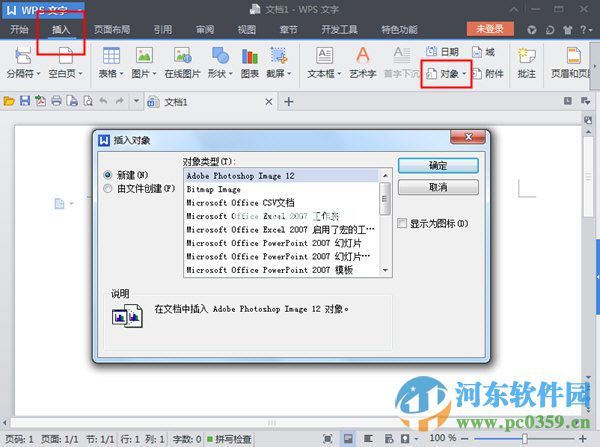
3.然后系统自动打开工作簿。在工作簿中设置表单后,选择所需的加密区域。
4.单击顶部的[查看]和内部的[保护工作表]。
5.在弹出的对话框中输入密码。

6.之后,保存并关闭。此时wps文本中的表单已经插入,不知道密码的人无法修改表单内容。

通过上述方法,我们可以在excel中锁定表单,这样没有更改密码的用户将无法修改excel表单。有需要的用户赶紧试试吧!
版权声明:如何在金山wps中添加表单密码?wps锁定excel表格的方法是由宝哥软件园云端程序自动收集整理而来。如果本文侵犯了你的权益,请联系本站底部QQ或者邮箱删除。

















